HCT色彩空间可视化
TLDR
HCT 色彩空间是 Google 推出的新一代色彩模型,兼顾了人眼感知与设计需求,广泛应用于动态主题配色。其工具库支持多语言,能自动生成前端友好的主题色板,并允许自定义分布函数以适配本地化和图表等多场景。HCT 的等步长色彩梯度和主题生成机制,为设计师和开发者带来更自然、舒适的配色体验,但在本地化和特殊应用中仍有优化空间。
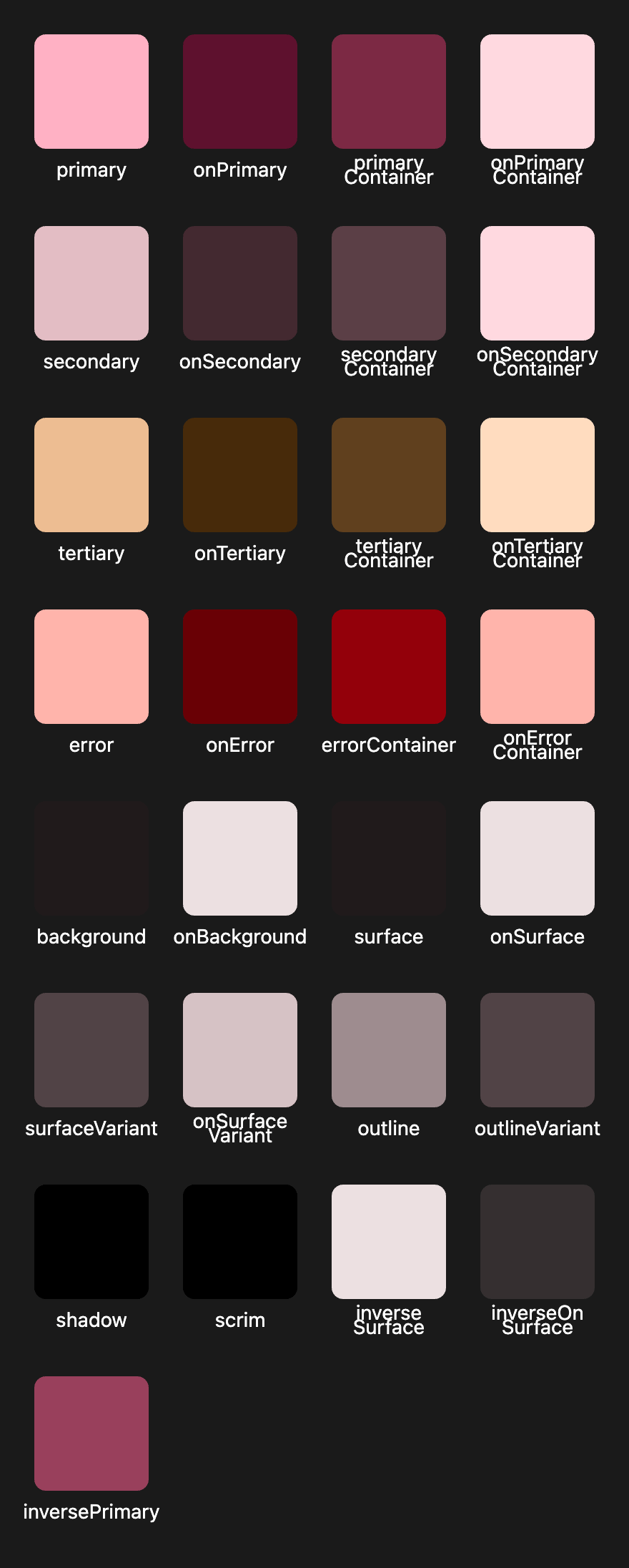
简介
在在之前的色彩空间中,有简单提到谷歌发布的 HCT 色彩空间,谷歌官方已经提供了对应的工具库函数,通过工具函数,可以更加便捷的满足日常设计流程中的颜色需求。
目前已经支持了以下语言:
| Language | Availability | Location |
|---|---|---|
| C++ | ✅ | |
| Dart | ✅ | pub v0.12.0 |
| Java | ✅ | MDC-Android |
| Swift | ✅ | |
| TypeScript | ✅ | npm v0.3.0 |
该工具库可以满足以下需求:
| 组件 | 用途 |
|---|---|
| blend | 在 HCT 中插值、协调、动画和渐变颜色 |
| contrast | 测量对比度,获取对比色 |
| dislike | 检查和修复普遍不受欢迎的颜色 |
| dynamiccolor | 根据 UI 状态(深色主题、样式、偏好设置、对比度要求等)调整颜色 |
| hct | 基于 CAM16 和 L* 的新色彩空间(色相、色度、色调),考虑了观看条件 |
| palettes | 色调调色板 — 仅在色调上变化的颜色范围 核心调色板 — 创建 Material 配色方案所需的色调调色板集 |
| quantize | 将图像转换为 N 种颜色;由 Celebi 组成,运行 Wu 算法,然后是 WSMeans |
| scheme | 从单一颜色或核心调色板创建静态和动态配色方案 |
| score | 对颜色进行主题适用性排名 |
| temperature | 获取类似色和互补色 |
| utilities | Color — 在实现 HCT/CAM16 所需的色彩空间之间转换 Math — 用于确保色相在 0 到 360 之间、钳位等功能 String — 在字符串和整数之间转换 |
其中的动态主题配色方案非常吸引我,所以我简单做了一个可视化页面来展示动态主题配色方案。
demo
你可以在我的 GitHub 仓库访问到源码:https://github.com/kitee0325/hct-visual
HCT 类似 HSL,本质也是由 Hue、Chroma、Tone 三个维度组成,在三维空间中,是一个圆柱体,不过由于目前硬件方面的限制,屏幕的色域有限,当排除掉所有色域外的颜色后,得到的是一个不规则形状。
在项目中使用Three.js对应的模型,通过等步长采样后即可得到对应的点云模型。
然后则是工具库提供的俩项主题生成功能,分别是从单一颜色生成主题和从图片中生成主题,大致的效果参考视频中所示。非常值得一提的是,当用户向主题中添加自定义颜色时,不仅仅会调整颜色使其更加适配现有主题,且会生成内容和背景的相关色。
在目前的 Demo 中,可以导出下面这样的色板,以便设计师使用:
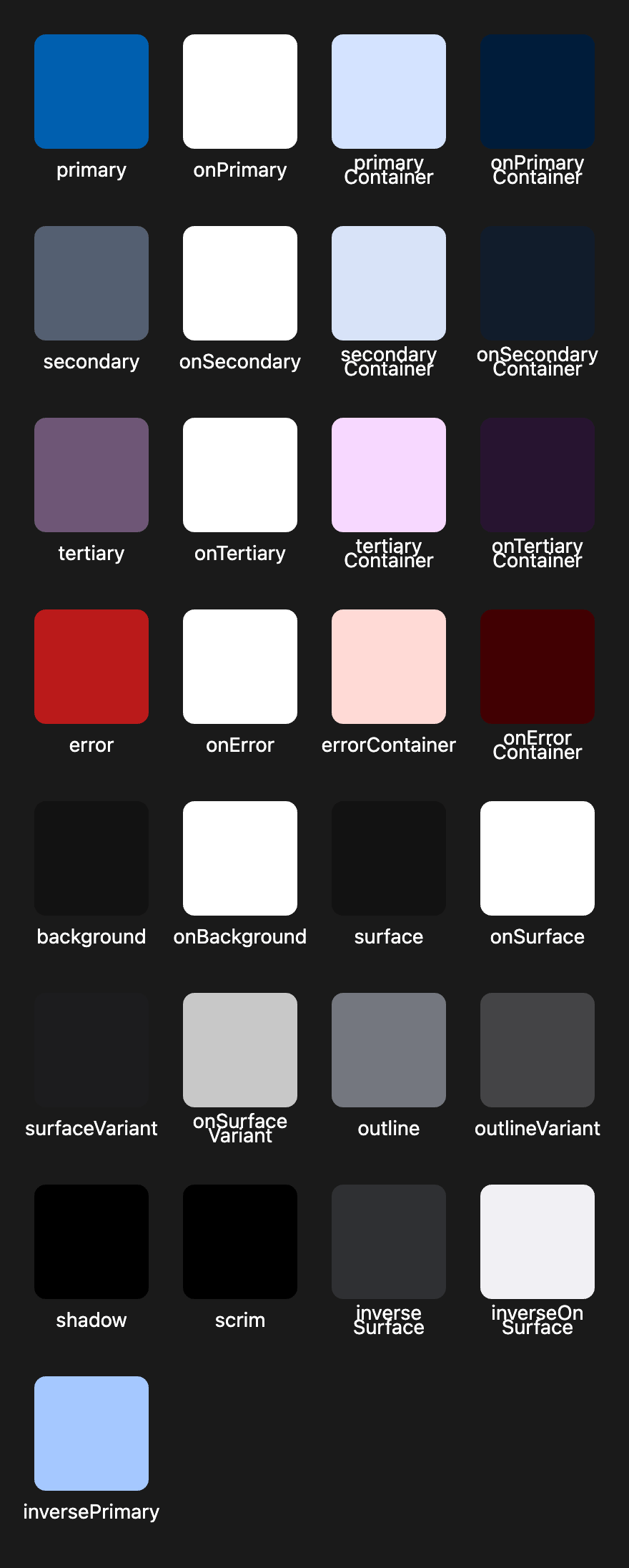
问题
不过在实际应用中,还是存在一些小问题:
与国内的设计规范存在较小的差异
由于文化环境、用户心智等因素影响,可以看到和国内 AntD 等设计规范还是存在一些较小的差异。
比如通过 图片生��成的色板:
图片生��成的色板:
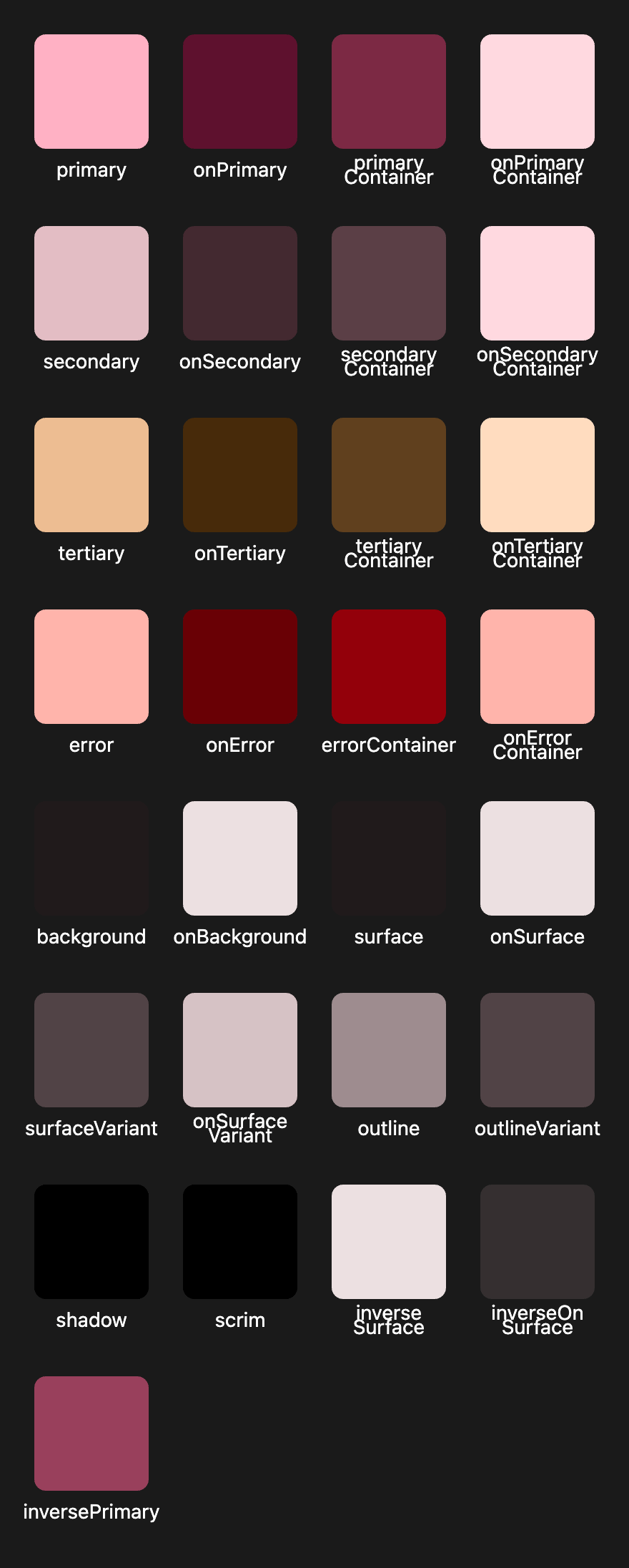
在渲染组件时,会出现以下情况:

用于设计规范对于用户心智的影响,实际上部分颜色已经严格与场景绑定:成功绑定绿色系、警告绑定橙色系、失败绑定红色系。
但目前的现成的主题色板,仅会给出Error相关的颜色,所以这里的主题色分布函数实际上是存在本地化改进的空间的。
主题色面向前端 UI 设计
生成的主题色板默认应用到前端 UI 中,如果要应用在图表中,或者绘画中,需要做额外调整。 比如使用#1E90FF作为主题色,从工具库中获取的数据结构如下:
{
"source": -14774017,
"schemes": {
"light": {
"primary": 4278214575,
"onPrimary": 4294967295,
"primaryContainer": 4292142079,
"onPrimaryContainer": 4278197306,
"secondary": 4283719537,
"onSecondary": 4294967295,
"secondaryContainer": 4292404216,
"onSecondaryContainer": 4279311403,
"tertiary": 4285421174,
"onTertiary": 4294967295,
"tertiaryContainer": 4294433023,
"onTertiaryContainer": 4280751152,
"error": 4290386458,
"onError": 4294967295,
"errorContainer": 4294957782,
"onErrorContainer": 4282449922,
"background": 4294835455,
"onBackground": 4279901214,
"surface": 4294835455,
"onSurface": 4279901214,
"surfaceVariant": 4292928236,
"onSurfaceVariant": 4282599246,
"outline": 4285822847,
"outlineVariant": 4291020495,
"shadow": 4278190080,
"scrim": 4278190080,
"inverseSurface": 4281282611,
"inverseOnSurface": 4294045940,
"inversePrimary": 4289054975
},
"dark": {
"primary": 4289054975,
"onPrimary": 4278202719,
"primaryContainer": 4278208390,
"onPrimaryContainer": 4292142079,
"secondary": 4290562012,
"onSecondary": 4280758593,
"secondaryContainer": 4282206040,
"onSecondaryContainer": 4292404216,
"tertiary": 4292525538,
"onTertiary": 4282198342,
"tertiaryContainer": 4283776861,
"onTertiaryContainer": 4294433023,
"error": 4294948011,
"onError": 4285071365,
"errorContainer": 4287823882,
"onErrorContainer": 4294948011,
"background": 4279901214,
"onBackground": 4293124838,
"surface": 4279901214,
"onSurface": 4293124838,
"surfaceVariant": 4282599246,
"onSurfaceVariant": 4291020495,
"outline": 4287467929,
"outlineVariant": 4282599246,
"shadow": 4278190080,
"scrim": 4278190080,
"inverseSurface": 4293124838,
"inverseOnSurface": 4281282611,
"inversePrimary": 4278214575
}
},
"palettes": {
"primary": {
"hue": 259.32476474506586,
"chroma": 64.9530133992074,
"keyColor": {
"argb": 4278815480,
"internalHue": 259.115165941107,
"internalChroma": 64.78789385183921,
"internalTone": 57.087447712355555
},
"cache": {}
},
"secondary": {
"hue": 259.32476474506586,
"chroma": 16,
"keyColor": {
"argb": 4285364362,
"internalHue": 257.4342584392636,
"internalChroma": 15.812070368371808,
"internalTone": 50.11979738015614
},
"cache": {}
},
"tertiary": {
"hue": 319.32476474506586,
"chroma": 24,
"keyColor": {
"argb": 4287065744,
"internalHue": 318.84070766582244,
"internalChroma": 24.19211982260792,
"internalTone": 49.87760819292774
},
"cache": {}
},
"neutral": {
"hue": 259.32476474506586,
"chroma": 4,
"keyColor": {
"argb": 4285953914,
"internalHue": 249.28531956620805,
"internalChroma": 3.896367535971721,
"internalTone": 50.037832932313265
},
"cache": {}
},
"neutralVariant": {
"hue": 259.32476474506586,
"chroma": 8,
"keyColor": {
"argb": 4285822847,
"internalHue": 260.49580828372115,
"internalChroma": 7.743046226507394,
"internalTone": 50.02424974644671
},
"cache": {}
},
"error": {
"hue": 25,
"chroma": 84,
"keyColor": {
"argb": 4292753200,
"internalHue": 25.01013502609243,
"internalChroma": 84.04509263062815,
"internalTone": 50.06767986742766
},
"cache": {}
}
},
"customColors": []
}
其中source即代表主题色,也就是#1E90FF,不过在工具库中,使用 HCT 计算生态,需要转写为 ARGB 格式,即0xFF1E90FF,由于 JS 默认使用有符号 32 位整数存储,所以超过最大值会转为负数,即0xFF1E90FF存储为 4280223999,超过最大值存储为有符号 32 位整数-14774017。
整个工具库函数给出的色值也全部遵循 ARGB 格式,所以这里还需要额外的转换步骤才能正常使用。
从主题中给出的主题色中,可以看到primary等关键字,这意味着,这些色板本身就是符合前端常用颜色规范的,即工具库本身已经一段不等长的分布函数进行取色了。这意味着:
- 从浅程度的自定义来说,我们可以设定一个阈值,避免特别相近的色值,这样就可以将颜色应用到图表这类需要颜色分明的场景中,这也是目前 Demo 中的方案
- 从深程度的自定义来说,我们完全可以自定义符合自身工作场景的分布函数,从而获得自定义的颜色获取工具
上面俩个方案的可行性都大大依赖了 HCT 实现的符合人眼认知的等步长的颜色梯度模型。
原理
尽管上面提出了一些在应用方向上的小问题,但这都不是 HCT 的缺点,而是主题生成工具的函数并不一定适用于所有的场景。
上面我们已经提到可以通过自定义函数,创建自己的取色逻辑,即使是常用的临近取色、对称取色手段,基�于 HCT 也会获得更加均匀的颜色梯度,从而获取更加舒适的色彩表达。后续的一些场景中,我可能会尝试定制自己的取色函数,但目前,还是先简单了解下 HCT 以及当前主题工具 的运行机制。
HCT
前文中已经提到 HCT 是基于 CAM16 和 L*的新色彩空间,Hue和Chroma维度取自 CAM16,Tone维度取自 L*(CIE Lab)。
从代码中可以看到其复杂的构建模型和计算转换:
class Hct {
constructor(argb) {
this.argb = argb;
const cam = Cam16.fromInt(argb);
this.internalHue = cam.hue;
this.internalChroma = cam.chroma;
this.internalTone = utils.lstarFromArgb(argb);
this.argb = argb;
}
}
class Cam16 {
/**
* @param argb ARGB representation of a color.
* @return CAM16 color, assuming the color was viewed in default viewing
* conditions.
*/
static fromInt(argb) {
return Cam16.fromIntInViewingConditions(argb, ViewingConditions.DEFAULT);
}
/**
* @param argb ARGB representation of a color.
* @param viewingConditions Information about the environment where the color
* was observed.
* @return CAM16 color.
*/
static fromIntInViewingConditions(argb, viewingConditions) {
const red = (argb & 0x00ff0000) >> 16;
const green = (argb & 0x0000ff00) >> 8;
const blue = argb & 0x000000ff;
const redL = utils.linearized(red);
const greenL = utils.linearized(green);
const blueL = utils.linearized(blue);
const x = 0.41233895 * redL + 0.35762064 * greenL + 0.18051042 * blueL;
const y = 0.2126 * redL + 0.7152 * greenL + 0.0722 * blueL;
const z = 0.01932141 * redL + 0.11916382 * greenL + 0.95034478 * blueL;
const rC = 0.401288 * x + 0.650173 * y - 0.051461 * z;
const gC = -0.250268 * x + 1.204414 * y + 0.045854 * z;
const bC = -0.002079 * x + 0.048952 * y + 0.953127 * z;
const rD = viewingConditions.rgbD[0] * rC;
const gD = viewingConditions.rgbD[1] * gC;
const bD = viewingConditions.rgbD[2] * bC;
const rAF = Math.pow((viewingConditions.fl * Math.abs(rD)) / 100.0, 0.42);
const gAF = Math.pow((viewingConditions.fl * Math.abs(gD)) / 100.0, 0.42);
const bAF = Math.pow((viewingConditions.fl * Math.abs(bD)) / 100.0, 0.42);
const rA = (math.signum(rD) * 400.0 * rAF) / (rAF + 27.13);
const gA = (math.signum(gD) * 400.0 * gAF) / (gAF + 27.13);
const bA = (math.signum(bD) * 400.0 * bAF) / (bAF + 27.13);
const a = (11.0 * rA + -12.0 * gA + bA) / 11.0;
const b = (rA + gA - 2.0 * bA) / 9.0;
const u = (20.0 * rA + 20.0 * gA + 21.0 * bA) / 20.0;
const p2 = (40.0 * rA + 20.0 * gA + bA) / 20.0;
const atan2 = Math.atan2(b, a);
const atanDegrees = (atan2 * 180.0) / Math.PI;
const hue =
atanDegrees < 0
? atanDegrees + 360.0
: atanDegrees >= 360
? atanDegrees - 360.0
: atanDegrees;
const hueRadians = (hue * Math.PI) / 180.0;
const ac = p2 * viewingConditions.nbb;
const j =
100.0 *
Math.pow(
ac / viewingConditions.aw,
viewingConditions.c * viewingConditions.z
);
const q =
(4.0 / viewingConditions.c) *
Math.sqrt(j / 100.0) *
(viewingConditions.aw + 4.0) *
viewingConditions.fLRoot;
const huePrime = hue < 20.14 ? hue + 360 : hue;
const eHue = 0.25 * (Math.cos((huePrime * Math.PI) / 180.0 + 2.0) + 3.8);
const p1 =
(50000.0 / 13.0) * eHue * viewingConditions.nc * viewingConditions.ncb;
const t = (p1 * Math.sqrt(a * a + b * b)) / (u + 0.305);
const alpha =
Math.pow(t, 0.9) *
Math.pow(1.64 - Math.pow(0.29, viewingConditions.n), 0.73);
const c = alpha * Math.sqrt(j / 100.0);
const m = c * viewingConditions.fLRoot;
const s =
50.0 *
Math.sqrt((alpha * viewingConditions.c) / (viewingConditions.aw + 4.0));
const jstar = ((1.0 + 100.0 * 0.007) * j) / (1.0 + 0.007 * j);
const mstar = (1.0 / 0.0228) * Math.log(1.0 + 0.0228 * m);
const astar = mstar * Math.cos(hueRadians);
const bstar = mstar * Math.sin(hueRadians);
return new Cam16(hue, c, j, q, m, s, jstar, astar, bstar);
}
}
其中的计算转换过于专业复杂,暂且不需要对其有深入的了解和认知,我们关注其构建流程:
- 边界处理:如果 chroma 或 lstar 太小或超界,直接返回灰阶色(argbFromLstar)。
- 参数转换�:
- 色相角度转弧度
- L* 转换为 Y(XYZ 空间的相对亮度)
- 主算法:
- 调用 findResultByJ,尝试通过牛顿迭代法在 CAM16 空间内找到满足 hue、chroma、Y 的颜色
- 如果失败,调用 bisectToLimit,在 RGB 立方体边界上二分查找最接近的颜色
- 最终通过 argbFromLinrgb 转换为 ARGB
关键算法细节 findResultByJ(核心迭代):
- 以 J(CAM16 明度)为自变量,牛顿法迭代,目标是使色度和亮度都接近目标值
- 计算过程涉及 CAM16 的一系列参数(如 viewing conditions、色度、色相三角函数等)
- 迭代 5 次或收敛后返回结果 bisectToLimit:
- 如果主算法找不到可行解,则在 RGB 立方体边界上二分查找,保证色相和亮度最接近,色度最大化 色彩空间转换:
- CAM16 与 XYZ、sRGB、Lab 之间的转换涉及多步矩阵运算和非线性变换
- 相关常量和矩阵如 SCALED_DISCOUNT_FROM_LINRGB、LINRGB_FROM_SCALED_DISCOUNT、Y_FROM_LINRGB
主题生成工具
主题生成了工具的核心思想是"输入一个主色(ARGB),自动生成一套完整的主题色板"。 从上面的 Demo 演示中也可以看到,工具库会根据用户上传的图片或者选中的主色,生成对应的主色。 然后基于主色生成主题色板。 从源码中可以获取到色板的详细生成逻辑,主要包括:
- a1(主色组)、a2(次色组)、a3(强调色组)
- n1(中性色组)、n2(中��性变体组)
- error(错误色组)
class CorePalette {
constructor(argb, isContent) {
const hct = Hct.fromInt(argb);
const hue = hct.hue;
const chroma = hct.chroma;
if (isContent) {
this.a1 = TonalPalette.fromHueAndChroma(hue, chroma);
this.a2 = TonalPalette.fromHueAndChroma(hue, chroma / 3);
this.a3 = TonalPalette.fromHueAndChroma(hue + 60, chroma / 2);
this.n1 = TonalPalette.fromHueAndChroma(hue, Math.min(chroma / 12, 4));
this.n2 = TonalPalette.fromHueAndChroma(hue, Math.min(chroma / 6, 8));
} else {
this.a1 = TonalPalette.fromHueAndChroma(hue, Math.max(48, chroma));
this.a2 = TonalPalette.fromHueAndChroma(hue, 16);
this.a3 = TonalPalette.fromHueAndChroma(hue + 60, 24);
this.n1 = TonalPalette.fromHueAndChroma(hue, 4);
this.n2 = TonalPalette.fromHueAndChroma(hue, 8);
}
this.error = TonalPalette.fromHueAndChroma(25, 84);
}
}
基于这些色板,赋予不同的明度(Tone),即可获得 light/dark 主题下的详细色板,具体的 Tone 取值如下:
class Scheme {
// ...
/**
* Light scheme from core palette
*/
static lightFromCorePalette(core) {
return new Scheme({
primary: core.a1.tone(40),
onPrimary: core.a1.tone(100),
primaryContainer: core.a1.tone(90),
onPrimaryContainer: core.a1.tone(10),
secondary: core.a2.tone(40),
onSecondary: core.a2.tone(100),
secondaryContainer: core.a2.tone(90),
onSecondaryContainer: core.a2.tone(10),
tertiary: core.a3.tone(40),
onTertiary: core.a3.tone(100),
tertiaryContainer: core.a3.tone(90),
onTertiaryContainer: core.a3.tone(10),
error: core.error.tone(40),
onError: core.error.tone(100),
errorContainer: core.error.tone(90),
onErrorContainer: core.error.tone(10),
background: core.n1.tone(99),
onBackground: core.n1.tone(10),
surface: core.n1.tone(99),
onSurface: core.n1.tone(10),
surfaceVariant: core.n2.tone(90),
onSurfaceVariant: core.n2.tone(30),
outline: core.n2.tone(50),
outlineVariant: core.n2.tone(80),
shadow: core.n1.tone(0),
scrim: core.n1.tone(0),
inverseSurface: core.n1.tone(20),
inverseOnSurface: core.n1.tone(95),
inversePrimary: core.a1.tone(80),
});
}
/**
* Dark scheme from core palette
*/
static darkFromCorePalette(core) {
return new Scheme({
primary: core.a1.tone(80),
onPrimary: core.a1.tone(20),
primaryContainer: core.a1.tone(30),
onPrimaryContainer: core.a1.tone(90),
secondary: core.a2.tone(80),
onSecondary: core.a2.tone(20),
secondaryContainer: core.a2.tone(30),
onSecondaryContainer: core.a2.tone(90),
tertiary: core.a3.tone(80),
onTertiary: core.a3.tone(20),
tertiaryContainer: core.a3.tone(30),
onTertiaryContainer: core.a3.tone(90),
error: core.error.tone(80),
onError: core.error.tone(20),
errorContainer: core.error.tone(30),
onErrorContainer: core.error.tone(80),
background: core.n1.tone(10),
onBackground: core.n1.tone(90),
surface: core.n1.tone(10),
onSurface: core.n1.tone(90),
surfaceVariant: core.n2.tone(30),
onSurfaceVariant: core.n2.tone(80),
outline: core.n2.tone(60),
outlineVariant: core.n2.tone(30),
shadow: core.n1.tone(0),
scrim: core.n1.tone(0),
inverseSurface: core.n1.tone(90),
inverseOnSurface: core.n1.tone(20),
inversePrimary: core.a1.tone(40),
});
}
}
通过以上的逻辑以及工具函数,实际上我们可以快速定制出自己的色板规则,light/dark 中的 tone 取值可以成为我们新色板的参考值,在其基础上仅做小幅度的改动就可以获得不错的效果。主要修改的地方实际上是 material 中定制的、的取色规则,我们完全可以依据自身实际的业务场景,给出更加契合自身的取色规则。